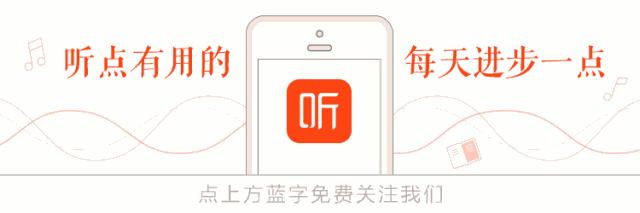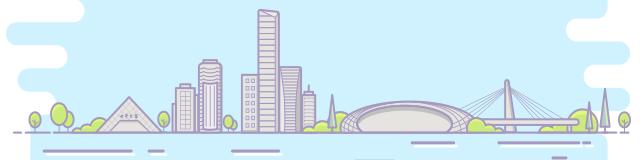Excel圖表對于用到Excel的人來說應該不會陌生,在展示數據的時候,圖表的方式能夠讓人看起來更加的直觀。今天我們就來看一下常見的折線圖如何進行優化。
案例說明:用折線圖的方式展示人員一月的銷售數據

如上圖所示,可能一般的人就會直接點擊:插入—圖表,然後直接選擇上面這樣的折線圖來進行展示。當然這樣也可以但是看起來就會顯得不是特别的美觀。
高級圖表:下面我們就來看一下優化後的折線圖顯示出來的效果有什麼不一樣。

如上圖,這樣的折線圖我們不僅僅能夠将我們需要看的數據顯示出來,而且看起來會比較舒服。下面我們來學習一下具體的操作方法:
第一步:選擇數據區域,點擊:插入—圖表,選擇折線圖。如下圖所示:

第二步:選擇圖表上門的線條,點擊右鍵設置數據系列格式。點擊線型—複合類型,調整為雙線條;點擊數據标簽選項,類型選擇内置為圓形;點擊标記線顔色,線條色彩填充為藍色(你喜歡的顔色都可以)。如下圖所示:

第三步:選擇圓形的數據标簽,點擊右鍵添加數據标簽。然後調整一下圖表大小就可以了。點擊數據标簽位置為居中,如下圖所示:

現在你學會如何制作這樣特别的不一樣的折線圖了嗎?
,更多精彩资讯请关注tft每日頭條,我们将持续为您更新最新资讯!